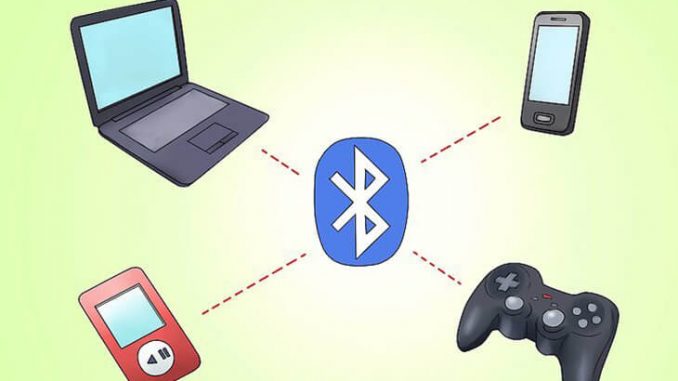
Có thể nói Bluetooth làm một giải pháp hữu hiệu để tiết kiệm thời gian trong thời đại công nghệ ngày một phát triển như hiện nay. Đối với máy tính, nếu như trước đây chúng ta muốn kết nối các bộ phận với nhau phải dùng đến dây nối thì bây giờ Bluetooth có thể giải quyết hết những bước rườm rà này. Cùng tìm hiểu làm thế nào để kết nối Bluetooth Win 7 nhé.
1. Bluetooth là gì và có công dụng thế nào?
Bluetooth là một cách trao đổi dữ liệu không dây giữa máy tính và các thiết bị khác như: chuột, điện thoại, máy chơi game… trong khoảng cách ngắn.
Ngày nay, với công nghệ sử dụng sóng Radio với tần số 2.4 GHz và bước sóng ngắn nên chúng ta hoàn toàn có thể sử dụng chung Bluetooth với mạng Wifi mà không lo xung đột sẽ xảy ra.
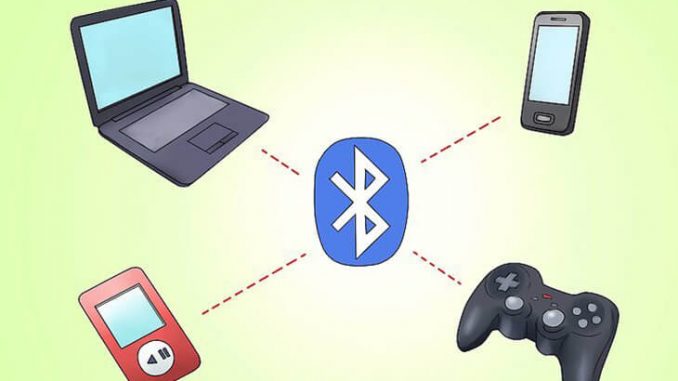
Để thiết kế ra một phần mềm Bluetooth đạt chuẩn, người sản xuất cần tuân thủ theo một quy trình sản xuất nghiêm ngặt để đảm bảo các thiết bị có thể thông qua Bluetooth mà kết nối với nhau một cách trôi chảy, mượt mà.
Hiện nay, có những phiên bản Bluetooth đang được sử dụng sau:
+ Bluetooth 1.0
+ Bluetooth 1.1
+ Bluetooth 1.2
+ Bluetooth 2.0 ( ra mắt năm 2007)
+ Bluetooth 2.1
+ Bluetooth 3.0 ( ra mắt tháng 4 năm 2009)
+ Bluetooth 4.0( ra mắt năm 2010)
+ Bluetooth 4.1( 2014)
+ Bluetooth 4.2: Là một bản nâng cấp của phiên bản năm 2014 với tốc độ cao hơn và tiết kiệm điện năng vượt trội.
+ Bluetooth 5.0: Là phiên bản hiện tại nhất, mới nhất ra đời năm 2016 với những tính năm vượt trội hơn hẳn những năm trước đó.
Win 7 hiện nay đang hỗ trợ Bluetooth từ phiên bản 2.1 năm 2007 trở đi.

Các công dụng chính của việc kết nối Bluetooth:
+ Kết nối và điều khiển tai nghe không dây.
+ Giao tiếp với những thiết bị không thể tách rời của máy tính là chuột, máy in, bàn phím,….
+ Truyền tín hiệu, dữ liệu tốc độ cao
+ Kết nối giữa máy tính và điện thoại thông minh
+ Hoạt động như một mạng không dây để kết nối các máy tính cá nhân trong một không gian hẹp.
2. Cách kết nối Bluetooth Win 7
- Bước 1: Bật Bluetooth trên máy tính
Hiện nay, nhiều máy tính có Bluetooth nhưng bị tắt đi để đảm bảo tính an toàn cho thiết bị cũng như tiết kiệm điện năng ở mức tối đa. Thông thường, ngay trên bàn phím của máy tính xách tay sẽ có ngay nút để bật Bluetooth hình ăng ten kết nối tín hiệu. Hoặc nếu không có, nhà sản xuất thường hướng dẫn cách bật ở những cuốn hướng dẫn cài đặt khi mua máy.
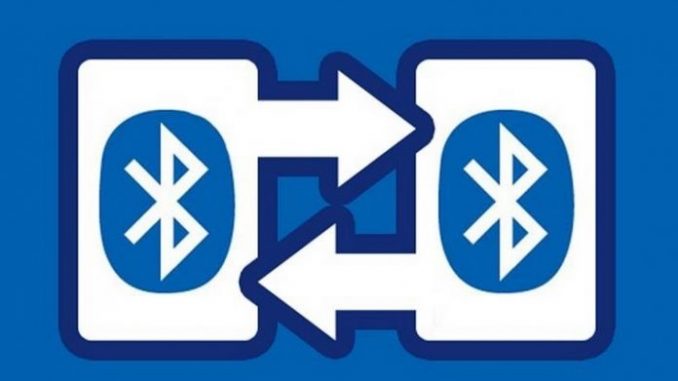
Trong trường hợp máy tính xách tay của bạn không hỗ trợ Blutooth hay thiết bị máy tính là PC thì việc bạn cần làm là đi mua ngay một bộ đổi nguồn Bluetooth. Bộ đổi nguồn này có bán ở tất cả các cửa hàng điện tử, giá thành khá rẻ. Nó được cắm vào ổ dành cho USB trên máy tính hoặc ở cây PC.
- Bước 2: Bật Bluetooth trên thiết bị cần kết nối
+ Đối với các thiết bị như chuột, tai nghe, bàn phím hay máy chơi game, Bluetooth đã mặc định được bật.
+ Đối với điện thoại thông minh:
Đa phần chúng ta sẽ bật Bluetooth như sau: vào phần Cài đặt, nhìn thấy biểu tượng Bluetooth và ấn vào đó. Chọn Bật để hoàn thành.
+ Đối với máy tính: ta tiến hành bật như bước 1.
- Bước 3: Tiến hành kết nối
+ Khi cả hai thiết bị đều đã bật Bluetooth để sẵn sàng kết nối, chúng ta tiến hành vào Start Menu, chọn Devices and Printers ở phía bên phải các công cụ.

+ Kích chuột phải vào màn hình máy tính sẽ hiện ra danh sách các thiết bị, chọn Bluetooth Settings để set up Bluetooth.
+ Chọn Allow Bluetooth devices to find this computer” rồi sau đó ấn Ok.
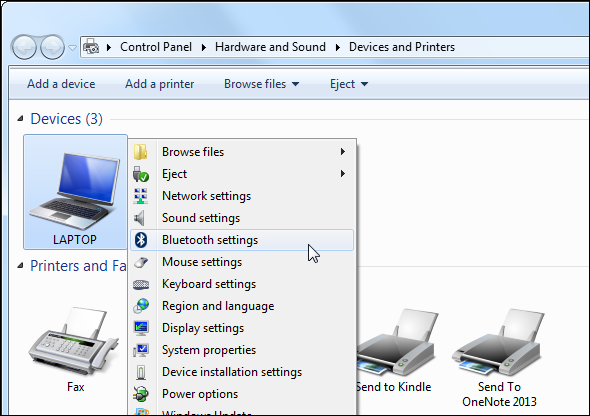
Lúc này, máy tính của bạn mới thực sự được kết nối. Lưu ý rằng nếu PC của bạn đặt ở chế độ có thể phát hiện được, thông qua những thiết bị kết nối bạn cũng có thể tìm được Bluetooth máy tính của mình.
+ Trong mục Add a device có cửa số Devices and Printers.
Nếu muốn máy tính kết nối với máy in, hãy chọn Add a printer để tiến hành.
Còn nếu không, Bluetooth sẽ tìm cho bạn những thiết bị khác đã bật Bluetooth đang ở gần đó. Trong trường hợp vẫn tìm chưa ra thiết bị bạn cần, ấn Next để tìm kiếm lại một lần nữa. Nếu vẫn thất bại, thử kiểm tra lại xem thiết bị kết nối đã bật Bluetooth hay chưa.
+ Sau khi chọn được thiết bị, bạn sẽ có được một mã xác nhận để để đảm bảo hai thiết bị muốn kết nối với nhau tìm đúng ra nhau.
Khi bạn nhấn đồng ý và đối phương cũng vậy, việc kết nối sẽ được diễn ra ngay sau đó.
Sẽ có một cửa sổ khác bật lên khi bạn đã kết nối. Nó là một cách cửa khác để xác nhận danh tính của cả hai với nhau và tránh cho việc có người khác muốn ghép đôi với bạn trong ki bạn đang ghép đôi.
Trong trường hợp bạn muốn có thêm những chức năng mới, đúp vào màn hình đang hiển thị trong cửa sổ Devices and Printers. Khi đó phụ thuộc vào máy tính của bạn, sẽ có những chức năng mở rộng được hiện ra. Thông thường sẽ là gửi file tài liệu hay chia sẻ nhạc.
Có một vài lưu ý khi cài đặt Bluetooth Win 7 nói riêng và các máy khác nói chung như sau:
+ Tắt Bluetooth ngay khi hoàn thành xong kết nối để tránh bị vi- rút xâm nhập hay bị rò rỉ thông tin.
+ Tắt trình duyệt Vi- rút khi tiến hành cài đặt
+ Luôn cập nhật phiên bản Bluetooth mới nhất để trải nghiệm nhiều tính năng mới hơn, hiện đại hơn.
+ Reset lại Bluetooth trong trường hợp đường truyền bị gián đoạn, không mượt mà.
Trên đây là cách cài Bluetooth Win 7 nhanh và dễ thực hiện nhất. Bluetooth là một giải pháp hữu hiệu trong việc giảm thiểu thời gian, không gian cho những việc không cần thiết. Mong rằng các bạn có thể học hỏi được cách này và áp dụng cho chính chiếc máy tính của mình.
Leave a Reply